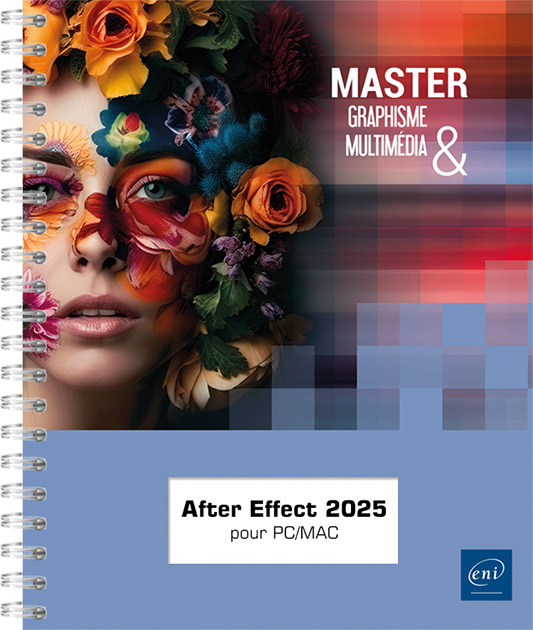After Effects 2025 pour PC et Mac
- Niveau Initié à Confirmé
- Nombre de pages 788 pages
- Parution octobre 2025
- Niveau Initié à Confirmé
- Parution octobre 2025
After Effects est le logiciel de référence pour la post-production vidéo, la création d'animations graphiques et les effets visuels. Extrêmement polyvalent, il bénéficie d'un vaste écosystème d'outils enrichi au fil des années. Cet ouvrage vous présente de manière méthodique et pédagogique l'ensemble des fonctionnalités du logiciel (version 2025), accompagné de nombreux conseils pratiques pour une utilisation optimale.
Vous débuterez par la prise en main de l'interface, avec l'utilisation des projets et l'importation des métrages, dont l'intégration de calques Photoshop et Illustrator. Vous aborderez ensuite la création des compositions, la gestion des calques, l'ajout d'éléments audio et l'utilisation de l'extension temporelle.
Vous apprendrez à concevoir des animations, définir des trajectoires, manipuler les images clés, appliquer le flou de mouvement et maîtriser l'interpolation. Vos compétences en compositing seront développées grâce aux caches et aux effets. Vous progresserez ensuite vers l'animation de texte et la création des calques de forme.
Trois chapitres sont consacrés à la 3D, notamment avec le nouveau système de rendu 3D avancé. Un chapitre clé est dédié aux effets spéciaux tels que le Keying, le Rotoscoping et le Tracking, impliquant l’utilisation de Mocha AE. L'écriture des expressions et des scripts est décrite en détail, incluant l'utilisation de fichiers de données dans les modèles d’animation graphique.
Le support se conclut par la gestion des projets et des espaces colorimétriques, les réglages de rendu final ou d'exportation ainsi que la personnalisation des raccourcis-clavier.
Les projets After Effects présentés dans ce support sont disponibles en téléchargement sur le site de l’éditeur ; notez que certaines ressources nécessitent un compte Adobe pour être accessibles grâce à une Bibliothèque Adobe Stock.
Caractéristiques
- Reliure spirale - 17 x 21 cm (Médian)
- ISBN : 978-2-409-05063-3
- EAN : 9782409050633
- Ref. ENI : MG25AFT
Caractéristiques
- HTML
- ISBN : 978-2-409-05064-0
- EAN : 9782409050640
- Ref. ENI : LNMG25AFT
Téléchargements
Avant-propos
- Présentation d’After Effects
- Configuration logicielle et matérielle
- Prérequis
- Présentation du livre
- Conventions typographiques
- Fichiers à télécharger
Introduction
- Origine et évolution d’After Effects
- Le Creative Cloud
Espace de travail, Projet et Préférences
- Manipuler l’espace de travail
- Créer son espace de travail personnel
- Les Visualiseurs et le panneau Montage
- Commencer le projet
- Régler les préférences
- Créer un projet d’équipe
Importation et interprétation des ressources
- Introduction
- Les différentes façons d’importer
- Boucler un média importé dans le projet
- Accéder à l’interprétation d’un métrage
- Interpréter les couches Alpha
- Attribuer un profil colorimétrique
- Gérer l’entrelacement et le format des pixels des fichiers vidéo
- Copier l’interprétation d’un métrage sur d’autres métrages
Compositions et calques
- Créer des compositions
- Modifier les paramètres d’une composition
- Activer un moniteur de contrôle vidéo
- Créer des calques
- Remplacer la source d’un calque
- Manipuler les calques dans le visualiseur
- Manipuler les calques dans le panneau Montage
- Prévisualiser une composition
- Ajouter l’audio
- Utiliser l’extension temporelle
- Créer des précompositions
- Conclusion
Utiliser les fichiers des logiciels Adobe
- Utiliser les fichiers Photoshop
- Utiliser les fichiers Illustrator
- Photoshop vs Illustrator
- Importer les fichiers Animate
- Importer les fichiers Character Animator
- Importer un montage Premiere Pro
Créer des animations
- Introduction
- Créer des images clés
- Contrôler l’interpolation entre les images clés
- Utiliser l’éditeur de graphiques
- Utiliser le flou de mouvement
- Exercice : créer un balancement qui s’amortit
- Exercice : créer un rebond
- Exercice : créer plusieurs rebonds
- Exercice : créer une trajectoire fluide
- Utiliser les liens parents
- Utiliser le panneau Dessin de trajectoire
- Utiliser le panneau Tremblement
- Utiliser le panneau Lissage
- Animer automatiquement en fonction du niveau audio
- Remappage temporel d’une précomposition
Appliquer des modes de fusion et des caches
- Utiliser les modes de fusion
- 1er groupe
- 2e groupe
- 3e groupe
- 4e groupe
- 5e groupe
- 6e groupe
- 7e groupe
- 8e groupe
- Préserver la transparence
- Appliquer un cache
Utiliser les masques vectoriels
- Créer un masque vectoriel
- Gérer l’affichage des tracés de masques
- Éditer les tracés
- Créer un tracé de type RotoBézier
- Animer des tracés par interpolation
- Copier des tracés depuis Photoshop ou Illustrator
- Créer des tracés automatiquement
- Effectuer un suivi automatique
Ajouter des effets
- Appliquer un effet
- Les catégories d’effets
- Gérer les effets
- Régler un effet
- Appliquer des effets qui découpent les calques
- Activer le flou de mouvement des effets
- Amplifier ou atténuer le flou de mouvement d’une vidéo
- Faire des accélérés et des ralentis progressifs sur une vidéo
- Ajouter des calques d’effets
- Utiliser les styles de calque
- Utiliser et enregistrer des paramètres prédéfinis
- Différentes façons de faire des contours
- Appliquer des corrections colorimétriques
- Appliquer des effets sur des tracés de masques vectoriels
- Utiliser les outils Marionnette
- Appliquer un effet utilisant un calque de contrôle
- Appliquer un effet à un calque vectoriel ou à une composition réduite
Créer et animer des calques de texte
- Introduction
- Utiliser les polices de caractères
- Saisir et mettre en forme du texte
- Convertir les calques de texte
- Appliquer des animations prédéfinies au texte
- Ajouter des animations de texte
- Animer avec le sélecteur de plage
- Ajuster le point d’ancrage du texte
- Liste des propriétés animables sur le texte
- Appliquer un tremblement au texte
Créer des calques de forme
- Introduction
- Utiliser les outils de forme
- Construire un calque de forme étape par étape
- Appliquer des opérations de peinture
- Appliquer des opérations de tracé
- Créer un calque de forme par conversion
- Exemples de construction de formes
Utiliser la 3D
- Prise en main de l’espace 3D
- Utiliser le Widget (ou 3D Gizmo)
- Utiliser les caméras
- Créer et régler les lumières
- Réduire les transformations des précompositions 3D
- Animer le texte dans l’espace 3D
- Appliquer des effets 3D
- Appliquer des effets Canal 3D
Utiliser le rendu 3D avancé
- Introduction
- Les autres fonctionnalités
- Ce qui est désactivé
- Tester des modèles 3D depuis la Bibliothèque
- Activer le système de rendu 3D avancé
- Gérer l’éclairage
- Utilisez des modèles animés
- Ajouter des effets
- Extruder ou courber
- Utiliser l’accrochage
Utiliser Cineware et C4D Lite
- Introduction
- Utiliser le système de rendu Cinema 4D
- Lancer Cinema 4D Lite
- Régler le projet dans C4D
- Utiliser un projet C4D dans After Effects
- Sélectionner une caméra C4D
- Utiliser une caméra After Effects
- Déplacer des objets et ajouter des assets dans la scène
- Extraire des données de la scène (Caméra, Lumière, Objet nul, Solide)
- Exporter la caméra d’After Effects vers C4D
- Isoler des objets grâce aux calques C4D
- Récupérer un masque d’objet
- Effectuer un rendu multi-passes
- Exporter une composition After Effects vers C4D
Faire ses effets spéciaux ou VFX
- Introduction
- Faire une incrustation sur fond vert (Keying)
- Définir une zone à préserver
- Faire un détourage (Rotoscoping)
- Autres améliorations
- Utiliser les outils Peinture
- Faire un suivi de cible
- Faire un suivi quatre coins
- Stabiliser l’image
- Faire un remplissage d'après le contenu
- Utiliser Mocha AE
- Faire un tracking 3D
- Travailler dans un environnement VR
Écrire ses expressions
- Introduction
- Les expressions automatiques
- Créer une expression
- Utiliser le menu langage d’expression
- Utiliser l'expression Wiggle pour créer des tremblements
- Utiliser l’expression Loop pour boucler une animation
- Utiliser l'expression ValueAtTime pour décaler une animation
- Faire varier un paramètre selon une vitesse
- Manipuler des coordonnées
- Générer des valeurs aléatoires
- Transformer les variations
- Sauvegarder les expressions
- Faire un changement de référentiel
- Utiliser les conditions
- Utiliser les expressions pour manipuler du texte
- Utiliser les expressions pour contrôler le style du texte
- Utiliser le Sélecteur d’expression de l’animation de texte
- Utiliser sourceRecAtTime pour les calques de texte
- Utiliser Path Property pour les tracés
- Créer des animations depuis des données
Les modèles d’animations graphiques
- Introduction
- Mettre en place le contrôle des propriétés
- Exporter un modèle d'animations graphiques vers Premiere Pro
- Utiliser un modèle graphique dans Premiere Pro
- Utiliser les Propriétés essentielles dans une composition After Effects
- Utiliser du texte dans les modèles d’animations graphiques
- Prévoir le remplacement de médias
- Faire le remplacement de média dans Premiere Pro
- Faire le remplacement de média dans After Effects
- Ajouter des régions protégées
- Utiliser un fichier de données CSV
- Expressions et images clés dans les Objets graphiques essentiels
Créer et utiliser les scripts
- Utiliser les scripts fournis
- Ajouter de nouveaux scripts
- Créer son premier script
- Créer un script avec un panneau dockable
Faire les rendus et gérer ses projets
- Introduction
- Utiliser Media Encoder
- Utiliser la file d’attente de rendu After Effects
- Gestion des couleurs
- Optimiser et archiver un projet
- Utiliser des doublures
- Utiliser des templates
Les raccourcis-clavier
- Ouvrir l’éditeur de raccourcis
- Personnaliser un raccourci
- Les principaux raccourcis
- Index
 Editions ENI Livres | Vidéos | e-Formations
Editions ENI Livres | Vidéos | e-Formations